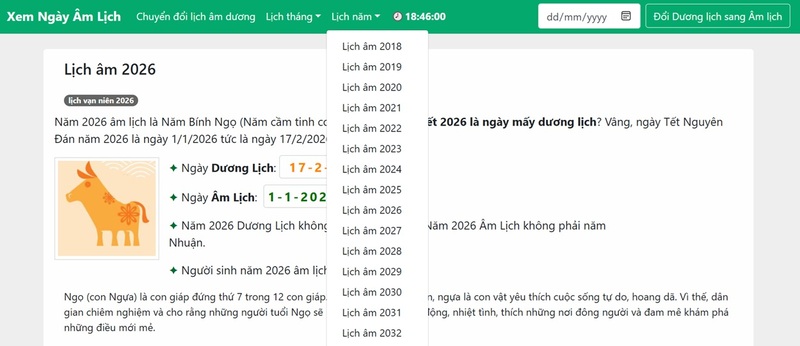Bạn đã từng gặp tình huống khi thời gian hiển thị trên máy tính của mình không chính xác? Đây là một vấn đề phổ biến, đặc biệt khi bạn vừa cài đặt hoặc cập nhật hệ điều hành Windows. Sự sai lệch về thời gian có thể ảnh hưởng đến nhiều hoạt động như lập kế hoạch, đồng bộ hóa dữ liệu, hay hoạt động của các ứng dụng. Bài viết này sẽ hướng dẫn bạn cách sửa giờ trên máy tính Windows một cách nhanh chóng và dễ dàng.
Tại Sao Tôi Cần Phải Sửa Lại Ngày Giờ Trên Máy Tính Windows?
Việc chỉnh sửa ngày giờ trên máy tính là một việc cần thiết trong nhiều trường hợp. Dưới đây là một số lý do chính bạn nên quan tâm đến vấn đề này:
Đảm Bảo Thời Gian Hiển Thị Chính Xác
Khi thời gian trên máy tính không chính xác, bạn sẽ gặp khó khăn trong việc quản lý lịch trình, theo dõi tiến độ công việc, và đảm bảo đúng hạn các kế hoạch, hẹn gặp. Việc này ảnh hưởng trực tiếp đến hiệu suất làm việc của bạn.
Đồng Bộ Hóa Dữ Liệu Giữa Các Thiết Bị
Nhiều ứng dụng lưu trữ đám mây như OneDrive, Google Drive, hay Dropbox sử dụng thời gian hệ thống để xác định phiên bản mới nhất của tệp tin. Nếu thời gian trên máy tính không chính xác, việc đồng bộ hóa dữ liệu giữa các thiết bị sẽ bị ảnh hưởng.
Đảm Bảo Hoạt Động Chính Xác Của Ứng Dụng
Một số ứng dụng như phần mềm quản lý dự án, ứng dụng đồng bộ dữ liệu, phần mềm ghi nhật ký… cần thời gian chính xác để hoạt động hiệu quả. Nếu thời gian bị sai lệch, các ứng dụng này có thể hoạt động không ổn định.
Giải Quyết Các Sự Cố Hệ Thống
Thời gian sai lệch trên máy tính có thể là dấu hiệu của một số sự cố hệ thống. Việc chỉnh sửa ngày giờ có thể giúp bạn xác định và giải quyết vấn đề này.
Cách Sửa Giờ Trên Máy Tính Windows
Sau đây là hướng dẫn chi tiết về cách sửa lại giờ trên máy tính chạy hệ điều hành Windows:
Sửa Giờ Tự Động
- Nhấp chuột phải vào biểu tượng đồng hồ ở góc dưới bên phải màn hình.
- Chọn “Điều chỉnh ngày/giờ”.
- Trong cửa sổ “Ngày giờ”, bật tùy chọn “Đặt múi giờ tự động” và “Đặt thời gian tự động”.
- Nhấp vào “Cập nhật ngay” để đồng bộ hóa thời gian với máy chủ thời gian của Microsoft.
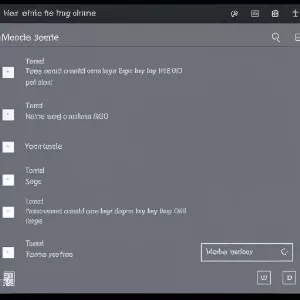 Cửa sổ điều chỉnh ngày giờ Windows
Cửa sổ điều chỉnh ngày giờ Windows
Sửa Giờ Thủ Công
- Nhấp chuột phải vào biểu tượng đồng hồ ở góc dưới bên phải màn hình.
- Chọn “Điều chỉnh ngày/giờ”.
- Trong cửa sổ “Ngày giờ”, tắt tùy chọn “Đặt múi giờ tự động” và “Đặt thời gian tự động”.
- Sử dụng các nút điều khiển để thay đổi ngày, tháng, năm, giờ, phút, giây.
- Nhấp vào “Thay đổi” để lưu cài đặt mới.
Cách Sửa Đồng Hồ Trên Máy Tính Windows
Nếu bạn muốn thay đổi định dạng hiển thị của đồng hồ trên máy tính, bạn có thể làm như sau:
- Nhấp chuột phải vào biểu tượng đồng hồ ở góc dưới bên phải màn hình.
- Chọn “Điều chỉnh ngày/giờ”.
- Trong cửa sổ “Ngày giờ”, chọn tab “Đồng hồ”.
- Tại đây, bạn có thể thay đổi định dạng hiển thị của đồng hồ, ví dụ như kỹ thuật số hoặc analog.
- Nhấp vào “Thay đổi” để lưu cài đặt mới.
Một Số Lưu Ý Khi Sửa Giờ Trên Máy Tính Windows
Ngoài những hướng dẫn cụ thể ở trên, dưới đây là một số lưu ý quan trọng khi bạn chỉnh sửa ngày giờ trên máy tính Windows:
- Luôn đảm bảo máy tính của bạn có kết nối Internet ổn định. Điều này giúp việc đồng bộ hóa thời gian với máy chủ Microsoft diễn ra nhanh chóng và chính xác.
- Kiểm tra và cập nhật driver và phần mềm máy tính lên phiên bản mới nhất. Các lỗi phần mềm có thể gây ra vấn đề về hiển thị thời gian.
- Nếu vẫn gặp sự cố sau khi thực hiện các bước trên, bạn sẽ kiểm tra pin CMOS trên máy tính. Pin CMOS yếu hoặc hỏng có thể dẫn đến việc máy tính không giữ được thông tin về ngày giờ chính xác.
- Bạn cũng có thể tùy chỉnh định dạng hiển thị ngày tháng và đồng hồ trên máy tính để phù hợp với nhu cầu sử dụng của mình.
FAQ
Làm thế nào để biết múi giờ hiện tại của máy tính?
Bạn có thể kiểm tra múi giờ hiện tại của máy tính bằng cách nhấp chuột phải vào biểu tượng đồng hồ, chọn “Điều chỉnh ngày/giờ” và xem phần “Múi giờ”.
Tại sao ngày giờ trên máy tính của tôi vẫn sai sau khi chỉnh sửa?
Nếu vấn đề vẫn tiếp diễn, có thể pin CMOS trên máy tính của bạn bị yếu hoặc hỏng. Bạn sẽ thử thay pin CMOS để khắc phục vấn đề này.
Tôi có thể thay đổi định dạng hiển thị của đồng hồ trên máy tính không?
Có, bạn có thể thay đổi định dạng hiển thị của đồng hồ trong phần “Điều chỉnh ngày/giờ” của máy tính, chẳng hạn như chuyển từ hiển thị kỹ thuật số sang analog.
Kết Luận
Chỉnh sửa ngày giờ trên máy tính là một thao tác đơn giản nhưng rất cần thiết để đảm bảo máy tính hoạt động chính xác và hiệu quả. Bạn đã áp dụng các hướng dẫn trong bài viết để sửa lại ngày giờ trên máy tính một cách nhanh chóng và dễ dàng. Việc này đã giúp bạn quản lý thời gian tốt hơn, đồng bộ hóa dữ liệu chính xác, và đảm bảo các ứng dụng hoạt động ổn định.
Ngoài ra, bạn cũng thường xuyên kiểm tra và cập nhật phần mềm, driver máy tính để đảm bảo thời gian hiển thị luôn chính xác. Và nếu vẫn gặp sự cố, bạn sẽ kiểm tra pin CMOS trên máy tính. Hy vọng những thông tin này sẽ giúp ích cho bạn trong việc quản lý thời gian trên máy tính một cách hiệu quả.